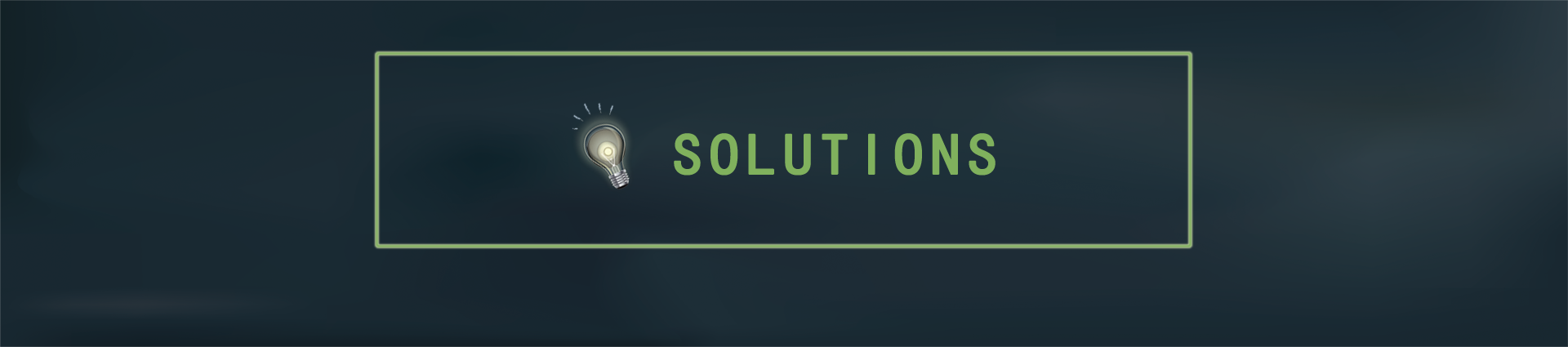
一般来说,在振动控制器的使用过程中,用户会在一台电脑上安装一个振动控制软件,某个时间点会进行正弦试验,随机试验,冲击试验等。而有些情况下,用户需要在同一台电脑上安装多个振动控制软件且可同时独立运行多个试验。所以有些用户会问及是否可以实现这样的情形。答案是肯定的。
今天我们就以VENZO 880振动控制器为基础,一起来了解同一台电脑上如何同时独立运行多个振动控制试验,希望通过本文的介绍,能给大家在工作和学习中提供一些有意义的参考!
PART1 硬件准备
同一台电脑最多可同时独立运行4个振动控制试验,我们以2台VENZO 880振动控制器为例,同时配置1台交换机(或者路由器)和3根网线。
连接要点:2台振动控制器、电脑以网线连接的方式连接到交换机(或路由器)
连接实物图:

PART2 软件准备
● 安装VENZO 800系列振动控制软件
● 找到软件安装路径下的Settings文件夹(如win7系统的默认安装路径:C:\Program Files (x86)\DynaTronic Corporation\VENZO)
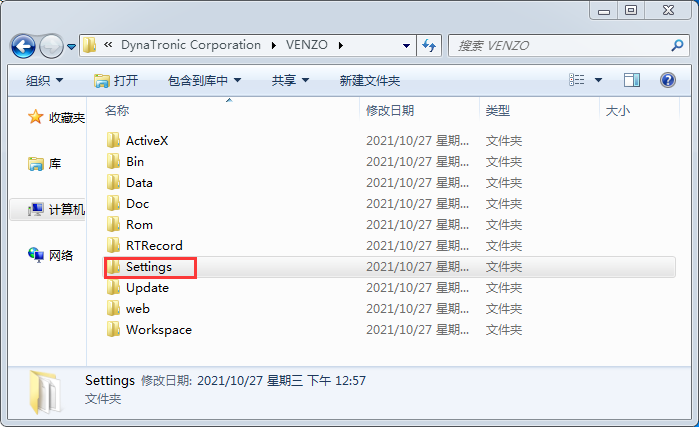
● 找到“setting.ini”文件,并以记事本程序打开。将语句 “OnlyOneMutex=1”改为“OnlyOneMutex=0”,修改完成后保存。(在win7操作系统中,修改setting.ini文件时,可能会出现“拒绝访问”的情形。此时,采用下面方法:在计算机中通过搜索找到notepad.exe文件,右键点击,以管理员身份运行,然后通过文件菜单下的打开找到setting.ini文件,修改,保存。)
● 将安装路径下的VENZO文件夹复制粘贴到其它路径下(如:C:\Users),这样便安装了2个振动控制软件。在“C:\Users\VENZO\Bin”路径下,找到VibExpert”图标,为避免和另一个控制软件图标重复,可修改图标的名称(如VibExpert1),并创建桌面快捷方式。
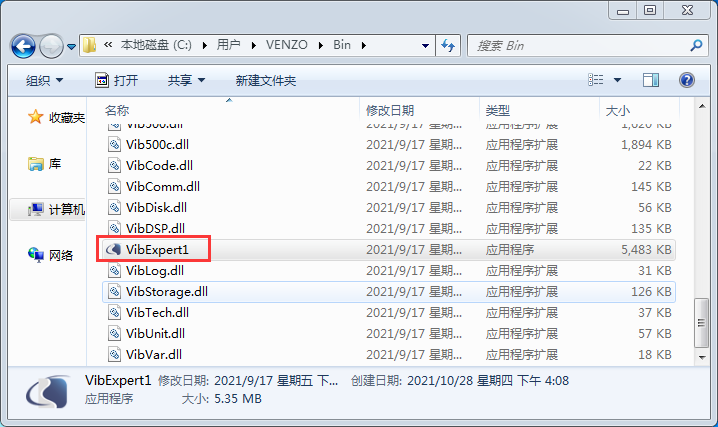
● 此时电脑桌面上会出现两个振动控制软件图标
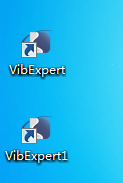
● 此时保证两台控制器的IP地址和电脑本地连接的IP地址在同一个网段且不重复,即可双击振动控制软件图标,同时打开两个振动控制软件。
两台控制器的IP地址可通过“连接设备-网络配置”进行设置:
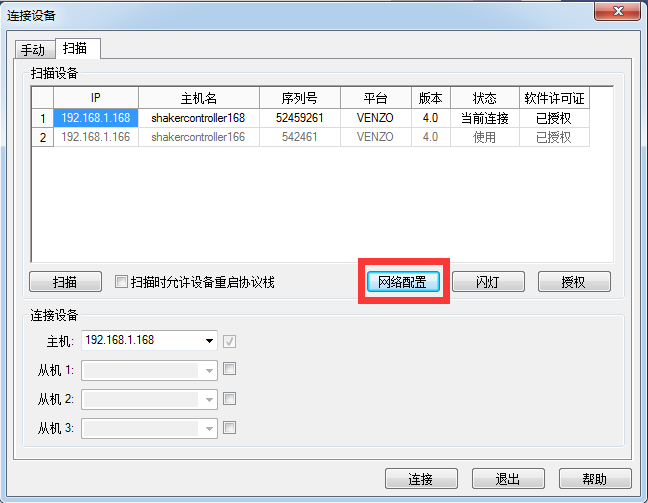
典型的电脑本地连接IP设置:
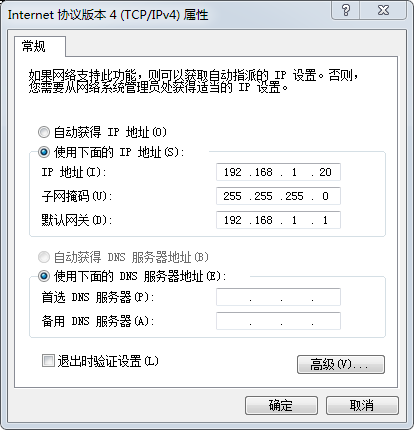
两个振动控制软件同时打开,可独立运行不同试验:

PART3 多个试验同时独立运行
IP(192.168.1.168)振动控制器运行某正弦扫频试验,IP(192.168.1.166)振动控制器运行某随机振动试验,试验控制过程:
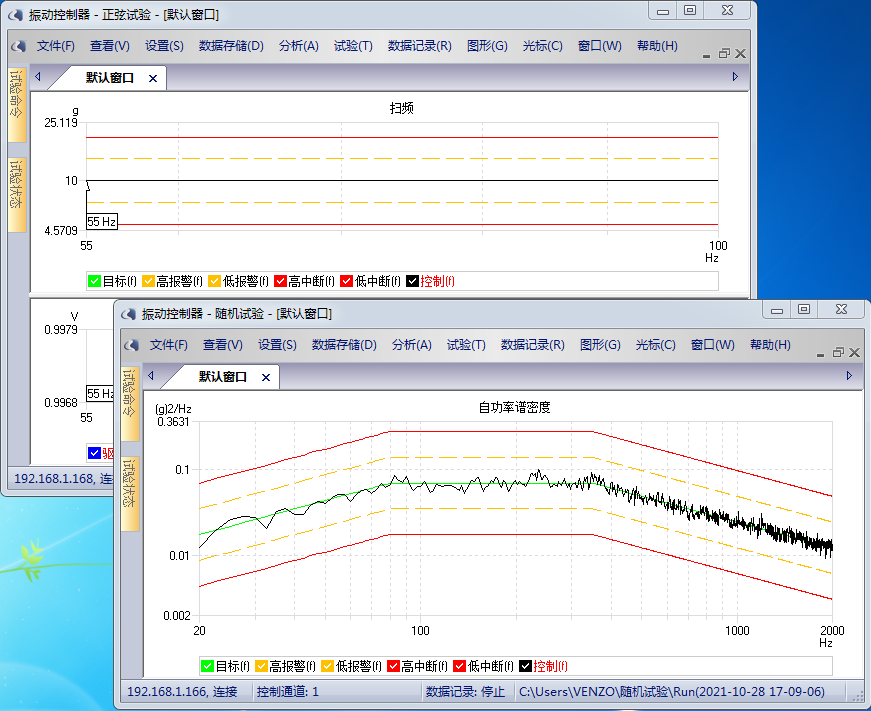
PART4 与级联系统自由切换
上述的两台8输入的振动控制器,在可独立运行不同试验的同时,只需一个同步盒和两根同步线缆,即可切换至一个16输入通道的级联系统,以满足复杂结构的试件多控制多监测点振动试验的需求。

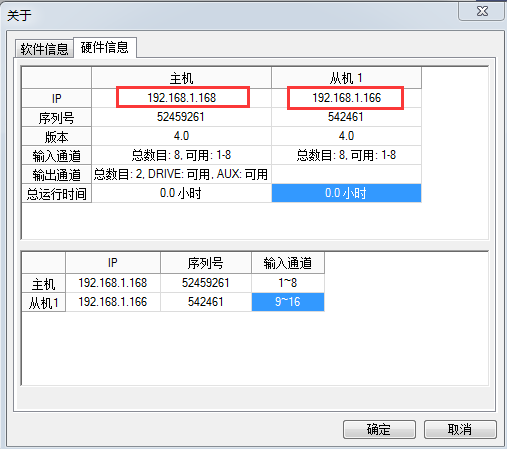
该级联控制系统输入通道1,9两点控制,正弦试验控制过程:

除了VENZO 880以外,VENZO 820,8160控制器也都可以同台电脑独立使用的同时,组成级联系统,以达到用户根据试验的需求,灵活调整控制器的使用分配的目标。